只提供一个 USB-C 接口的 12 英寸 MacBook 外接 U 盘并不方便,但是不用 U 盘也可以抹盘重装。
昨天晚上,锋友“北京下了头场雪”分享了一个针对只提供一个 USB-C 接口的 12 英寸 MacBook 做的本机无 U 盘安装启动器制作教程。该锋友表示,这个方法也适用于其他的 MacBook 机型。
1. 首先,打开磁盘工具,划分一个 8G 空间,命名为“Sierra”,系统自动给定 GUID 分区方案,格式化成“Mac OS 扩展(日志式)。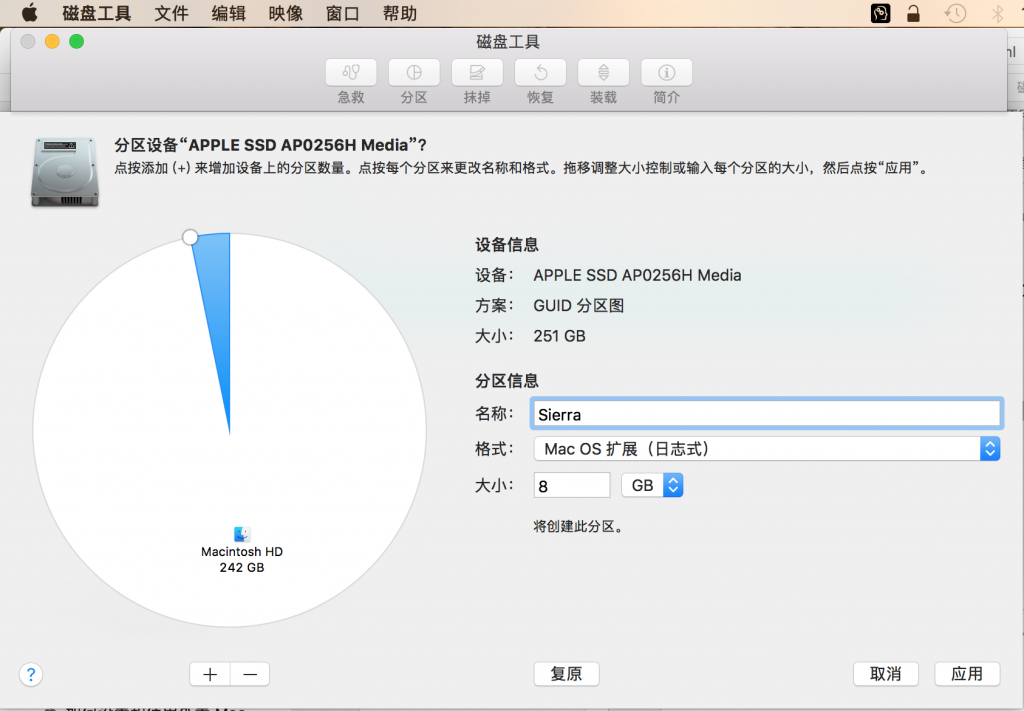
2. 在 Mac App Store 中下载最新的系统安装镜像。这个镜像文件下载完成之后会自动打开,这时在 Dock 栏中退出即可。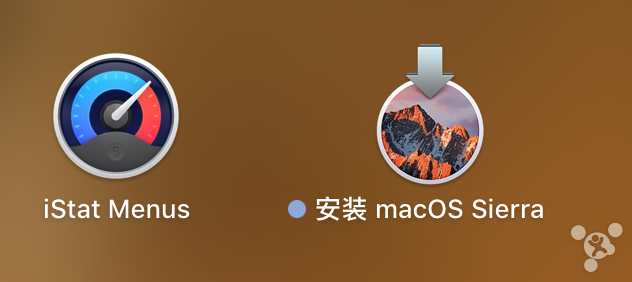
3. 打开终端窗口,并输入以下代码:
sudo /Applications/Install macOS Sierra.app/Contents/Resources/createinstallmedia –volume /Volumes/Sierra –applicationpath /Applications/Install macOS Sierra.app –nointeraction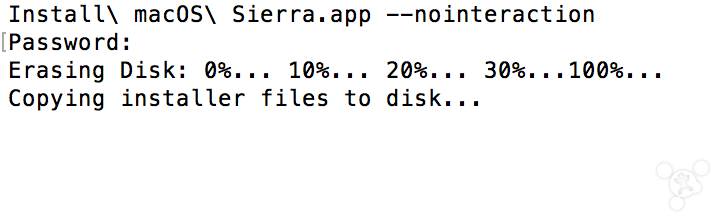
4. 输入代码之后按回车键,这时候会出现密码锁,盲输密码之后再按回车键解锁。接下来,我们就可以等待完成了。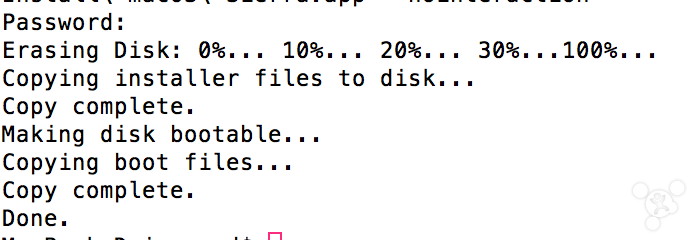
5. 完成之后,我们会在磁盘工具界面看到一个名为 OS X Install ESD 的磁盘映像,重启 MacBook,并在听到开机声音之后按住 Option 键盘,直到出现磁盘选项,这时候我们会看到安装盘已就位。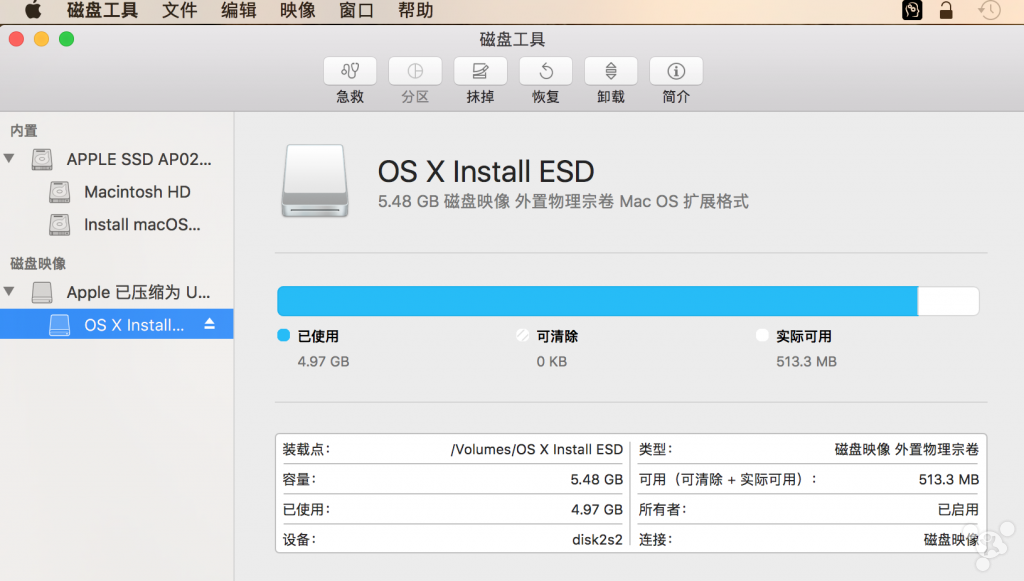

6. 进入磁盘工具界面,OS X Install ESD 已经消失,只剩下一个安装盘内置物理宗卷。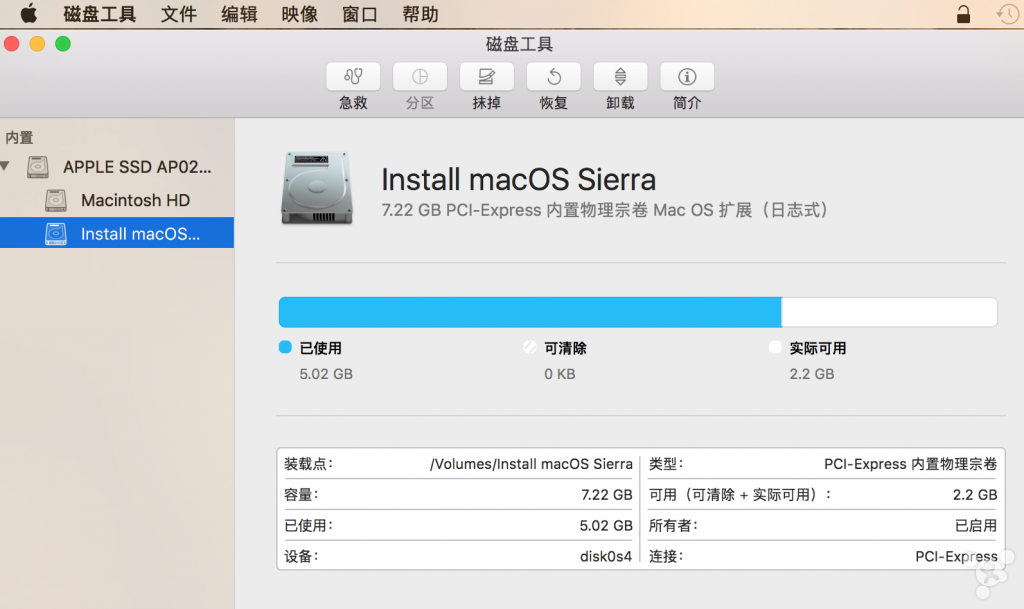













本文暂时没有评论,来添加一个吧(●'◡'●)